现在手机更新越来越快,大家的换机也越来越频繁。买了新手机是件高兴的事。但是如何把旧手机上的东西转移到新手机上,就比较麻烦了,今天,我们就来看看怎么导出通讯录。
一、直接导出
1、导入SIM卡通讯录
在设置中找到【邮件、通讯录、日历】功能,选择【导入SIM卡通讯录】,就可以快速的将通讯录转移到新手机上了。
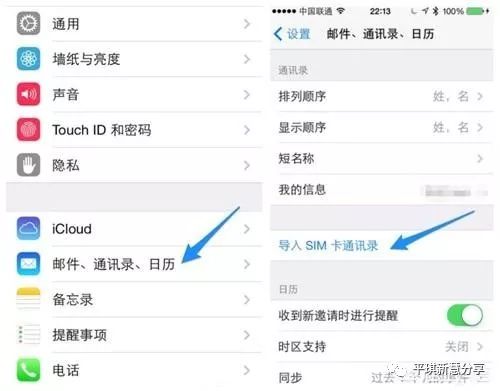
2、使用Airdrop
两部手机同时开启Airdrop功能,然后打开通讯录,选择要传输的通讯录,在另一部手机上选择“接受”就可以了。

二、通过备份导出
1、使用iCloud
我们可以通过iCloud对通讯录中的信息进行备份。

接着利用同一iCloud账号,在新手机上还原iCloud备份。
操作:设置—通用—还原所有设置,最后选择【从iCloud中恢复】就可以了。
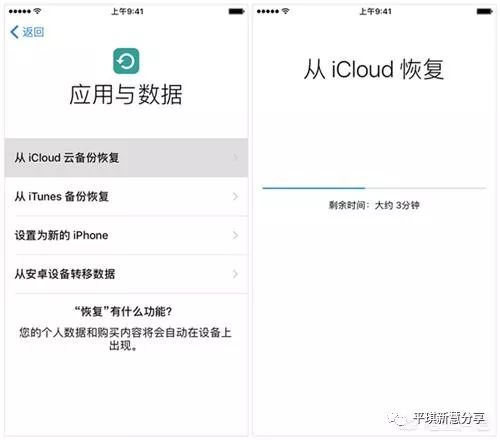
2、利用iTunes
将手机连接到电脑上,点击“iphone”图标,然后点击【立即备份】。

接着再将新手机连接到电脑上,选择【恢复备份】,就可以将通讯录上的内容转移新手机上。

3、使用QQ同步助手
也可以通过QQ同步助手,先在旧手机上进行备份,然后在新手机上进行恢复。
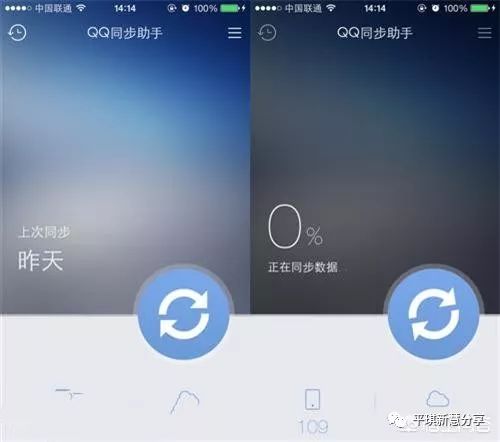
4、使用恢复软件
通过强力苹果恢复精灵,先对数据进行备份,然后在新手机上进行恢复。

5、使用网盘
在手机上下载百度云网盘,其中有“通讯录同步”功能,然后在恢复到新手机上。

- 上一篇: 为什么叫阿里巴巴,其名字的由来和含义
- 下一篇: 淘宝天猫区别在哪里,天猫和淘宝哪个更靠谱







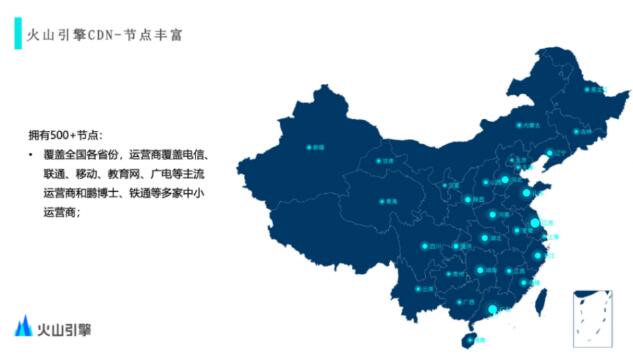





本文暂时没有评论,来添加一个吧(●'◡'●)